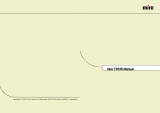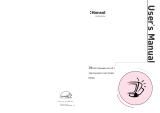Seite wird geladen ...

DEUTSCH
Wir gratulieren Ihnen zu Ihrer Entscheidung für den iiyama Vision Master und bedanken
uns für das Vertrauen, das Sie uns entgegenbringen. Damit Ihre Arbeit nicht durch
Fehleinstellungen getrübt wird, bitten wir Sie, sich einige Minuten Zeit zu nehmen und
dieses Handbuch durchzulesen, bevor Sie Ihren neuen Vision Master das erste Mal in
Betrieb nehmen. Bitte bewahren Sie diese Anleitung zum späteren Nachschlagen
sorgfältig auf.
BEDIENUNGSANLEITUNG
1
1
3
3
4
4
4
4
5
6
6
10
12
12
13
13
7
8
9
INHALTSÜBERSICHT
SICHERHEITSHINWEISE.............................................
FÜR IHRE SICHERHEIT........................................................
KUNDENDIENST.........................................................
REINIGUNGSHINWEISE ..............................................
VOR DER INBETRIEBNAHME............................................
LEISTUNGSMERKMALE ............................................
INSTALLATION DES MONITORFUSSES.......................
INBETRIEBNAHME.............................................................
VERFÜGBARE EINSTELLPARAMETER
......................
POWER MANAGEMENT.............................................
FEHLERSUCHE ...................................................................
ANHANG...............................................................................
ANSCHLUSSHINWEISE.............................................
ZUBEHÖR ...................................................................
VOREINSTELLUNGEN...............................................
STECKERBELEGUNG.................................................
SPEZIFIKATIONEN......................................................
FÜR WINDOWS 95/98/ME/2000 BENUTZER..............
BEDIENUNGSELEMENTE............................................
LM704UT

DEUTSCH
ERKLÄRUNG DER CE-KONFORMITÄT
Dieser Farbmonitor entspricht den Anforderungen der EG Richtlinien 89/336/EWG, “EMV Richtlinie”
und 73/23/EWG, “Niederspannungsrichtlinie”, ergänzt durch die Richtlinie 93/68/EWG.
Die Anforderungen zur Störfestigkeit werden eingehalten bei einer Benutzung im Wohnbereich, in
Geschäfts- und Gewerbebereichen sowie in Kleinbetrieben, sowohl innerhalb als auch ausserhalb
der Gebäude.
Alle Einsatzorte sind dadurch gekennzeichnet, dass sie direkt an die öffentliche Niederspannungs-
Stromversorgung angeschlossen sind.
n Als ENERGY STAR
®
- Partner hat iiyama sichergestellt, dass dieses Produkt den ENERGY STAR
®
- Bestimmungen
für effiziente Energienutzung entspricht.
n Änderungsrechte vorbehalten.
n Alle verwendeten Handelsnamen und -marken sind Eigentum der jeweiligen Besitzer.
INDEX
A
ANSCHLUSSHINWEISE .................................6
Anwenderfarbe ............................................8
B
BEDIENUNGSELEMENTE ............................6
Beenden ...................................................6,8
E
Entmagnetisierung .............................................8
F
Farbtemperatur .................................................8
FEHLERSUCHE ............................................10
FÜR WINDOWS 95/98/ME/2000 BENUTZER ............4
H
H-Center .......................................................8
H-Conver ........................................................8
Helligkeit ...........................................................8
H-Grösse ..........................................................8
H-Moire ............................................................8
I
INBETRIEBNAHME ............................................7
INSTALLATION DES MONITORFUSSES ..................5
K
Kissenverzerrung ............................................8
Kontrast .............................................................8
KUNDENDIENST ................................................3
L
LEISTUNGSMERKMALE ...................................4
N
Neigung ...............................................................8
O
OPQ Funktion.......................................................3,7
OSD-Center.....................................................8
P
Parallelogramm ..................................................8
Pin-Balance.......................................................8
POWER MANAGEMENT .....................................9
R
REINIGUNGSHINWEISE ...................................3
S
SICHERHEITSHINWEISE .................................1
SPEZIFIKATIONEN........................................12
Sprache .............................................................8
STECKERBELEGUNG .....................................13
T
Trapez ..................................................................8
V
V-Center...........................................................8
VERFÜGBARE EINSTELLPARAMETER ..........8
V-Grösse ..........................................................8
V-Moire ............................................................8
VOREINSTELLUNGEN ....................................13
W
Wiederaufrufen............................................8
Z
Zoom ..................................................................8
ZUBEHÖR ..........................................................4

DEUTSCH
FÜR IHRE SICHERHEIT 1
FÜR IHRE SICHERHEIT
SICHERHEITSHINWEISE
ACHTUNG
BEI GEFAHR ABSCHALTEN
Sollten Sie irgendwelche unnormalen Phänomene wie Rauch, Geräusche oder Gerüche bemerken,
schalten Sie sofort den Monitor aus und trennen Sie den Netzstecker vom Gerät. Benachrichtigen
Sie dann bitte Ihren Fachhändler oder das iiyama Customer-Care-Center. Fortgesetzter Bertrieb kann
gefährlich sein und zu einem Brand oder zu Stromschlägen führen.
GEHÄUSE NIEMALS ÖFFNEN
Im Innern des Gerätes sind hochspannungführende Teile frei zugänglich. Bei Entfernung des Gehäuses
setzen Sie sich der Gefahr aus, einen Brand auszulösen oder einen Stromschlag zu erleiden.
KEINE FREMDGEGENSTÄNDE IN DAS GERÄT STECKEN
Bitte führen Sie keine festen Gegenstände oder flüssigen Materialien in den Monitor ein. Im Falle eines
Unfalls schalten Sie bitte Ihren Monitor sofort ab und trennen Sie den Netzstecker vom Gerät.
Benachrichtigen Sie dann bitte Ihren Fachhändler oder das iiyama Customer-Care-Center. Sollte sich
ein Gegenstand im Innern des Monitors befinden, kann das zu einem Brand, Kurzschlüssen oder
anderen Beschädigungen führen.
STELLEN SIE DEN MONITOR AUF EINE SICHERE UND STABILE UNTERLAGE
Sollten Sie den Monitor fallen lassen, besteht Verletzungsgefahr.
BENUTZEN SIE DEN MONITOR NICHT IN DER NÄHE VON WASSER
Benutzen Sie den Monitor nicht an einer spritzwassergefährdeten Stelle. Sollte Wasser in den
Monitor gelangen, kann dies zu Brandgefahr oder Stromschlägen führen.
BEACHTEN SIE DIE RICHTIGE BETRIEBSSPANNUNG
Achten Sie auf die Einhaltung der spezifizierten Spannungswerte. Die Benutzung einer falschen
Stromspannung kann zu Fehlfunktionen, Brandgefahr oder Stromschlägen führen.
KABEL SCHÜTZEN
Schützen Sie Ihre Kabel vor mechanischer Belastung (Quetschung, Zug). Beschädigte Kabel führen
zu Brandgefahr oder Kurzschlüssen.
WIDRIGE WETTERBEDINGUNGEN
Es empfielt sich, den Monitor nicht während heftiger Gewitter zu benützen, da es durch
Spannungsschwankungen zu Fehlfunktionen kommen kann. Um Stromschläge zu vermeiden, ist es
ratsam, während solch widriger Witterungsbedingungen das Stromkabel nicht zu berühren.
VORSICHT
UMGEBUNGSBEDINGUNGEN
Installieren Sie den Monitor nicht in Umgebungsbedingungen, wo es rapide Temperaturschwankungen,
hohe Luftfeuchtigkeit oder stark staubige Luft gibt, da es sonst zu Brandgefahr, Kurzschlüssen oder
anderen Beschädigungen kommen kann. Vermeiden Sie es ebenfalls, den Monitor so aufzustellen,
dass er direkter Sonneneinstrahlung oder einer anderen Lichtquelle ausgesetzt wird.
STELLEN SIE DEN MONITOR NICHT AUF EINE WACKLIGE UNTERLAGE
Der Monitor könnte herunterfallen und jemanden verletzen. Bitte legen Sie ebenfalls keine schweren
Gegenstände auf den Monitor und achten Sie darauf, dass die Kabel so verlegt sind, dass niemand
darüber stolpern kann und sich dabei verletzt.

DEUTSCH
VORSICHT
SONSTIGES
ERGONOMISCHE HINWEISE
Um eine Ermüdung der Augen auszuschliessen, sollten Sie den Monitor nicht vor einem grellen
Hintergrund oder in einem dunklen Raum benutzen. Um optimalen Sehkomfort zu gewährleisten, sollte
die Oberkante des Monitors knapp unterhalb Ihrer Augenhöhe liegen und der Abstand zwischen Augen
und Monitor 40-60 cm betragen. Wenn Sie den Monitor länger benutzen, sollten Sie mindestens 10
Minuten pro Stunde nicht in den Monitor schauen, um eine Überanstrengung der Augen zu vermeiden.
MAGNETFELDBEEINFLUSSUNG
Stellen Sie den Monitor nicht in die Nähe starker Magnetfelder, z.B. Lautsprecher oder
Leuchtstofflampen. Durch andere Geräte könnte die Darstellung des Monitors beeinträchtigt werden,
auch eine Geräuschentwicklung ist nicht auszuschliessen.
BELÜFTUNG SICHERSTELLEN
Die Lüftungsschlitze sollen für ausreichende Belüftung sorgen. Achten Sie darauf, dass Sie die
Belüftungsschlitze des Monitors nicht verdecken, da ansonsten Brandgefahr besteht. Um
ausreichende Belüftung zu gewährleisten, lassen Sie bitte mindestens 10 cm Platz zwischen Monitor
und Wand. Entfernen Sie auf keinen Fall den Kipp-/Schwenkfuss. Sie würden alle Lüftungsschlitze
im Geräteboden blockieren und den Monitor überhitzen. Die Installation des Monitors auf dem Rücken,
seitlich oder auf dem Kopf liegend kann zu Beschädigungen führen. Achten Sie darauf, dass Sie den
Monitor auf eine feste Unterlage stellen.
ENTFERNEN SIE DIE KABEL, BEVOR SIE DEN MONITOR TRANSPORTIEREN
Wenn Sie den Monitor transportieren wollen, schalten Sie ihn ab und lösen Sie das Strom- und VGA-
Kabel vom Monitor. Wenn Sie die Kabel nicht entfernen, könnte dies zu Brandgefahr oder
Kurzschlüssen führen.
Es ist ratsam, den Monitor grundsätzlich von zwei Personen tragen zu lassen.
TRENNEN SIE DEN MONITOR VOM STROMNETZ
Sollten Sie den Monitor über langere Zeit nicht benutzen, raten wir das Gerät vom Stromnetz zu
trennen, um Unfallgefahren zu vermeiden.
AUS- UND EINSTECKEN
Nehmen Sie beim Aus- und Einstecken immer den Stecker in die Hand. Ziehen Sie niemals an der
Stromleitung, sondern immer am Stecker, ansonsten könnte dies zu Brandgefahr oder Stromschlägen
führen.
BERÜHREN SIE DEN STECKER NICHT MIT FEUCHTEN HÄNDEN
Ausstecken des Monitors mit nassen Händen kann zu einem Stromschlag führen.
LEGEN SIE KEINE DISKETTEN IN DIE NÄHE DES MONITORS
Durch das kurzzeitig sehr starke Magnetfeld der Degausspule können gespeicherte Daten von
magnetischen Datenträgern, die sich in unmittelbarer Nähe des Monitors befinden, gelöscht werden.
WENN SIE DEN MONITOR AUF IHREN COMPUTER STELLEN MÖCHTEN
vergewissern Sie sich, dass Ihr Computer stabil genug ist um das Gewicht des Monitors zu tragen,
ansonsten könnte dies zu Beschädigungen an Ihrem Computer führen.
2 FÜR IHRE SICHERHEIT

DEUTSCH
n
CLEANING
Es empfiehlt sich, Flecken, wie sie durch Fingerabdrücke auftreten können, nur mit
einem weichen Tuch von der Bildröhre zu entfernen.
n
n
Die Bildröhre ist durch eine Anti-Reflektions- und Anti-Statik-Beschichtung
geschützt. Bitte beachten Sie, dass die Beschichtung durch Reiben und Kratzen
mit einem harten Gegenstand beschädigt wird.
n
n
WARNING
KUNDENDIENST
Sollten Sie den Monitor für eine Service-Reparatur versenden müssen und Sie
verfügen nicht mehr über die Originalverpackung, so wenden Sie sich bitte an
lhren Fachhändler, der lhnen bei der Beschaffung einer Ersatz-Verpackung
behilflich sein wird.
ANMERKUNG
REINIGUNGSHINWEISE
ACHTUNG
Ziehen Sie aus Sicherheitsgründen immer den Netzstecker, bevor Sie den Monitor
reinigen.
VORSICHT
Sollten während der Reinigung flüssige oder feste Materialien in den Monitor
gelangt sein, schalten Sie bitte Ihren Monitor sofort ab und ziehen Sie den
Netzstecker ab. Benachrichtigen Sie dann bitte Ihren Fachhändler.
Damit die Bildschirmbeschichtung nicht zerkratzt wird, reinigen Sie die Oberfläche
nie mit scharfen Werkzeugen oder aggressiven Putzmitteln wie
Verdünnung
Benzin
Scheuermittel
Sprühreiniger
Wachs
saure oder alkalische Lösungen
GEHÄUSE Flecken können mit einem feuchten, weichen Tuch entfernt werden. Zum Anfeuchten
nehmen Sie eine schwache Spülmittellösung.
BILDRÖHRE
FÜR IHRE SICHERHEIT 3
ANMERKUNG
SONSTIGES
BITTE BEACHTEN SIE DIE HINWEISE FÜR DIE BENUTZUNG DER OPQ FUNKTION
(=Optimierung der Bildqualität)
Bei aktivierter OPQ Funktion kann es aufgrund der Eigenschaften der Diamondtron M
2
-CRT zu einer
verminderten Konvergenz sowie zu Geometrieproblemen kommen. Sollten Sie zu lange helle, sich
nicht bewegende Bilder anzeigen, kann dies zum Einbrennen des Phosphors bzw. zu einem
flackernden Bild führen.
Bitte schalten Sie die OPQ Funktion ab falls Sie sich nicht bewegende Bilder anschauen (z. B. Office-
Anwendungen)
OPTIMALE BILDQUALITÄT BEI AKTIVIERTER
OPQ FUNKTION
1. OPQ Funktion: an
n Bewegte Bilder (DVD / TV)
2. OPQ Funktion: aus
n Office Anwendungen
n Texte und textähnliche Darstellungen
Schalten Sie die OPQ Funktion ab, falls Sie eine der unter Punkt 2 beschriebenen
Anwendungen benutzen. Ihre Augen unterliegen ansonsten einer unnötigen
Belastung und ermüden schneller.
ACHTUNG
[On screen display]
OPQ Function
Enable
OPQ Function
Disable

DEUTSCH
4 VOR DER INBETRIEBNAHME
n
n
K
K
K
K
K
K
VOR DER INBETRIEBNAHME
LEISTUNGSMERKMALE
Scharfes, klares Bild für Windows
®
und Macintosh
Unterstützt Auflösungen bis zu 1280×1024
Plug & Play VESA DDC1/2B kompatibel
Windows
®
95/98/Me/2000 kompatibel
Power Management Funktion (E
NERGY STAR
®
und VESA DPMS Compliant)
Kompaktes, platzsparendes Design
Ergonomisches Design: strahlungsarm nach TCO ’99 und MPR 2
ZUBEHÖR
Folgendes Zubehör sollte mit Ihrem Monitor mitgeliefert werden:
Stromkabel
Monitorfuss
Unterstützt Bildwiederholfrequenzen bis zu 85Hz bei 1024×768K
n Bedienungsanleitung
FÜR WINDOWS 95/98/ME/2000 BENUTZER
Nähere Informationen über den Monitortreiber, Beschaffung und Installation finden
Sie auf der oben angegebenen Internetseite.
ANMERKUNG
n
Windows 95/98/Me/2000 Treiber und ICM-Profile für iiyama Monitore finden sie im Internet unter:
http://www.iiyama.de
Verwenden Sie ein Macintosh oder Unix Betriebssystem, ist das Einbinden von
Monitortreibern nicht nötig. Detaillierte Informationen erhalten Sie bei Ihrem
Fachhändler vor Ort.
n

DEUTSCH
VOR DER INBETRIEBNAHME 5
INSTALLATION DES MONITORFUSSES
Installieren sie den Monitorfuss auf einer sicheren und stabilen Unterlage. Sollten
Sie den Monitor fallen lassen, besteht Verletzungsgefahr oder er könnte beschädigt
werden.
n
Verwenden Sie nur den mitgelieferten Monitorfuss, installieren Sie diesen bevor sie das Gerät in
Betrieb nehmen.
Setzten sie den Monitor keinen grösseren Stössen aus, er könnte beschädigt werden.
n
Entfernen sie das Strom- und VGA-Kabel, ansonsten könnte dies zu Stromschlägen
führen.
n
Stellen Sie sicher, dass der Monitor ausgeschalten ist.
A
C
Finden Sie die Löcher vorne unten am Monitor.
D
Setzen Sie die Pinne auf dem Monitorfuss in diese Löcher. Drücken Sie den Monitorfuss nach
vorne, bis er einrastet.
VORSICHT
E
B
Drehen Sie den Monitor vorsichtig auf seine Seite oder auf den Kopf.
Zum Entfernen des Monitorfusses halten Sie ihn am Boden fest und drücken ihn dann heraus.

DEUTSCH
6 VOR DER INBETRIEBNAHME
A
B
C
ANSCHLUSSHINWEISE
Stellen Sie vor dem Einstecken sicher, dass Monitor und Computer ausgeschaltet sind.
Verbinden Sie Monitor und Computer mittels des mitgelieferten Signalkabels siehe Seite 13
STECKERBELEGUNG.
Schliessen Sie zuerst das Stromkabel am Monitor an und schalten Sie dann den Monitor an.
ACHTUNG
Die Art des Signalkabels hängt von der Art des angeschlossenen Computers ab.
Ein falsches Kabel kann sowohl den Monitor als auch den Computer zerstören. Mit
dem Monitor wird ein Standard-15-Pin D-Sub-Kabel (D-Sub 15) mitgeliefert. Wenn
Sie ein spezielles Kabel benötigen, wenden Sie sich bitte an Ihren Fachhändler.
n
n
Stellen Sie sicher, dass das Signalkabel an beiden Enden festgeschraubt ist.
Zum Anschluss an einen Macintosh-Computer könnte ein Adapter nötig sein.
Bitte wenden Sie sich, in diesem Fall an Ihren lokalen Fachhähdler.
n
BEDIENUNGSELEMENTE
A
Betriebszustandsanzeige
B
Hauptschalter
C
+ Taste
D
– Taste
E
Menütaste
F
Beenden
G
Signalkabel für D-Sub Anschluss
(Fest installiert)
H
Stromversorgung (AC IN)
< Frontseite >
< Rückseite >

DEUTSCH
INBETRIEBNAHME
Der iiyama Vision Master ist werksseitig entsprechend der Tabelle auf Seite 13 voreingestellt. Falls
Sie die Einstellung optimieren wollen, verfahren Sie bitte entsprechend der im folgenden beschriebenen
Prozedur:
n
n
ACHTUNG
Einstellungen für “Grösse, Position, Kissenverzerrung, Trapez, Pin-Balance, Prallelogramm und
Moire” werden für jede einzelne Auflösung (=Signaltiming) separat gespeichert. Alle anderen
Einstellungen wie z.B. Kontrast, Helligkeit, Farbe und Rotation wirken jeweils auf alle Auflösungen
und können nicht für jedes Timing und jede Auflösung separat eingestellt werden.
Beispiel: Um die Kontrast zu verändern, wählen Sie (Kontrast)
im Hauptmenü mittels der +/– Tasten.
B
Beim betätigen der Menütaste erscheint eine Skala. Regulieren
Sie jetzt mit Hilfe der +/– Tasten die Kontrast. Detaillierte
Informationen zu den Bedienungselementen finden Sie auf den
nächsten Seiten.
C
(
Wenn Sie die Menütaste drücken, erscheint das Hauptmenü.
INBETRIEBNAHME 7
Das On Screen Menü wird ebenfalls ausgeblendet, wenn mehrere Sekunden lang keine Einstell-
Taste betätigt wird. Die Exit Taste kann auch benutzt werden um das OSD Menü sofort zu
schliessen.
n
Wenn Sie den Menuknopf länger als 5 Sekunden gedrückt halten, wechselt der Monitor zwischen
der aktivierten bzw. deaktivierten OPQ Funktion hin und her. Aktivieren Sie die OPQ Funktion, zur
Darstellung von bewegten Bildern in best möglicher Bildqualität, z.B. für das Abspielen von DVD-
Filmen. (Siehe Seite 3 BITTE BEACHTEN SIE DIE HINWEISE FÜR DIE BENUTZUNG DER OPQ
FUNKTION.)
n
Die veränderten Einstellungen werden automatisch bei jedem Ausblenden des On Screen Menüs
abgespeichert.
Das Ausschalten des Monitors während des Einstellvorganges sollte vermieden werden, da
dadurch die Veränderungen nicht abgespeichert werden können.
70
V: 85HzH: 68.8KHz
Kontrast
R
G
B
OSD
Einstellsymbol
Derzeitig
aktive Menü
Diese Zeile
zeigt Ihnen den
Aussteuerungswert an.
OPQ Enable
OPQ Funktion: an

DEUTSCH
BEMERKUNG
8 INBETRIEBNAHME
VERFÜGBARE EINSTELLPARAMETER
Korrektur der
Bildneigung
Verzerrung
korrigieren
Verzerrung
korrigieren
Verzerrung
korrigieren
Verzerrung
korrigieren
Moire ist das Ergebnis von
Interferenzen zwischen dem Phosphorlayout und
dem Videosignal. In einigen Fällen ist das Moire
sehr auffällig. Drücken Sie die MENU-Taste, um
die Moire-Reduktion aufzurufen. Stellen Sie das
Level bestmöglich ein. Eine zu hohe Einstellung
bringt das Bild zum Vibrieren.
Bei jedem Einschaltvorgang wird
der Bildschirm automatisch
Entmagnet. sollte nicht
permanent wiederholt werden. Warten Sie
mindestens 30 Min. zwischen zwei
Entmagnetisierungszyklen. Während des
Entmagnetisierungsvorgangs zittert das Bild und
ein dumpfer Ton ist hörbar. Erschrecken Sie nicht,
das ist ganz normal.
Menü
Zu blass
Zu intensiv
Zu dunkel
Zu hell
Problem / Lösung Entsprechende Taste
Zu klein
Zu gross
Zu weit links
Zu weit rechts
Zu klein
Zu gross
Zu niedrig
Zu hoch
Kontrast*
Contrast
Zu klein
Zu gross
Helligkeit*
Brightness
H-Center
H-Center
H-Grösse
H-Size
V-Center
V-Center
Kissenverzerrung
Pincushion
Trapez
Trapezoid
Pin-Balance
Pin-Balance
Parallelogramm
Parallelogram
Rotation
(Neigung)
OSD-Center
OSD Center
Anwenderfarbe
User Color
Zoom
Zoom
Menü
Rot
Blau
R
GB
9300 9300K: Normalweiss
6500 6500K: Rötlich weiss
5000 5000K: Papierweiss
Entmagnetisieren
Degauss
Problem
Lösung
V-Grösse
V-Size
Moire Reduktion
Moire Reduce
H-Moire
H-Convergence
Wiederaufrufen
Recall
Beenden
Exit
Language
(Sprache)
EXIT
Eng Deu Fra
Esp Ita Por
Schliesst das OSD-Fenster.
Die werksseitigen Voreinstellungen
sind wieder aktiv.
Entsprechende
Taste
BEMERKUNG
(in K: Kelvin)
Temperature
(Farbtemperature)
Kontrast: Drücken Sie die + Taste.
Helligkeit:Drücken Sie die
– Taste.
*
Drücken Sie Wiederaufrufen,
um die Werksvoreinstellungen des Monitors
aufzurufen.
BEMERKUNG
Die Exit Taste kann auch
benutzt werden.
BEMERKUNG
MENU
MENU
MENU
entmagnetisiert. Aber manchmal treten
Farbschatten auf, vor allem wenn der Bildschirm
bewegt (transportiert oder gedreht) wird. In diesem
Falle versuchen Sie bitte zuerst, das Problem
mit der Neigung-Einstellung zu lösen, dann wählen
Sie Entmagnet.
MENU
MENU

DEUTSCH
INBETRIEBNAHME 9
HINWEIS
n
n
Es ist möglich, dass das Videosignal des Computers aktiv ist, obwohl das H- oder V-
Signal fehlt. In diesem Fall arbeitet das Power Management möglicherweise nicht
korrekt.
Auch im Power Management Modus wird Energie verbraucht. Schalten Sie deshalb
den Monitor ab, wenn Sie ihn länger nicht benutzen (während der Nacht oder an
Wochenenden), Sie vermeiden damit unnötigen Stromverbrauch.
n
POWER MANAGEMENT
Die Powermanagement funktion entspricht den Vorgaben von ENERGY STA R
®
und VESA/DPMS. Sie
reduziert unnötigen Stromverbrauch und schaltet den Monitor automatisch ab, wenn er nicht gebraucht
wird.
Um diese Funktion zu nutzen, muss der Monitor an einen VESA/DPMS tauglichen Computer
angeschlossen sein. Dieser Monitor verfügt über einen Power-Management-Modus, welcher den
Energiebedarf deutlich verringern kann. Die hierfür erforderlichen Einstellungen, inklusive der
Zeitvorgaben, müssen am Computer vorgenommen werden.
Power-Management-Modus
Der Power-Management-Modus des Monitors wird aktiviert, wenn kein H- oder V-sync bzw.
keines der beiden Sync-Signale am Monitoreingang anliegt. Der Bildschirm wird schwarz, die
Betriebsanzeige leuchtet orange und die Stromaufnahme sinkt auf unter 5W. Durch eine
Mausbewegung oder eine Keyboardeingabe erscheint das Bild nach ca. 10 Sekunden wieder auf
dem Bildschirm.
0 5 W 100%
STROM-
AUFNAHME
Grün
Orange
NORMAL MODUS
POWER-MANAGEMENT-MODUS

DEUTSCH
Sind starke Magnetfelder in der Nähe (Lautsprecher, Motoren,
Eisenbahnlinie etc.)?
Suchen Sie gegebenenfalls einen anderen Aufstellungsort auf oder drehen
Sie den Monitor.
Entspricht die Spannungsversorgung den Spezifikationen des Monitors?
Entspricht das Video Timing den Spezifikationen des Monitors?
Die Moiré-Einstellung arbeitet korrect.
C
D
E
2.
3.
Problem
Steckt das Stromkabel richtig?
Steht der Hauptschalter auf ON?
Überprüfen Sie mit Hilfe eines anderen Gerätes, ob überhaupt Strom
vorhanden ist.
o
o
o
Ist der Bildschirmschoner aktiviert? Zur Überprüfung bewegen Sie die Maus
oder drücken Sie eine Taste des Keyboards.
Drehen Sie Kontrast und/oder Helligkeit auf.
Ist der Computer eingeschaltet?
Ist das Signalkabel richtig eingesteckt?
Entspricht das Signal Timing den Werten des Monitors?
Ist das Signalkabel richtig eingesteckt (verpolt)?
Entspricht das Signal Timing den Werten des Monitors?
Entspricht der Videoausgangspegel den Spezifikationen des Monitors?
A
B
Falls der Monitor im Power Management Mode ist, bewegen Sie Keyboard
oder Maus.
Ist der Computer eingeschaltet?
Ist das Signalkabel richtig eingesteckt?
Entspricht das Signal Timing den Werten des Monitors?
o
o
o
o
o
o
o
o
o
o
o
o
o
o
o
o
o
o
FEHLERSUCHE
1.
Falls der Monitor nicht richtig arbeitet, suchen Sie bitte zuerst an Hand dieser Liste nach der Ursache:
Überprüfen Sie die Einstellungen wie im Abschnitt INBETRIEBNAHME beschrieben.
Wenn das Problem nicht behoben ist, suchen Sie die Ursache wie unten beschrieben.
Sollten Sie ein Problem bemerken, das nicht in der Liste aufgeführt ist und Sie nicht anhand der
Vorschläge beheben können, schalten Sie den Monitor aus, trennen Sie den Netzstecker vom
Gerät und wenden Sie sich für weitere Hilfe an Ihren Fachhändler.
Abhilfe
Kein Bild.
(Betriebszustands-
anzeige ist aus)
(Betriebszustands-
anzeige ist grün)
(Betriebszustands-
anzeige ist
orange)
Das Bild
synchronisiert
nicht.
Das Bild ist nicht
in der Mitte.
Entspricht das Signal Timing den Werten des Monitors?
Das Bild ist zu
dunkel oder zu
hell.
Entspricht der Videoausgangspegel den Spezifikationen des Monitors?
Da die Graphik- und Videoschnittstelle der verschiedenen Computer
unterschiedliche Level haben können, kann es vorkommen, dass das
Monitorbild zu stark leuchtet und zu hell ist. In diesem Fall reduzieren Sie
den Kontrast.
Das Bild wackelt.
10 FEHLERSUCHE
ACHTUNG
Beim Einschalten des Monitors ohne Anschluss des Signalkabels am Computer bzw.
wenn der Computer kein Signal liefert, werden farbige Querbalken oder einzelne
Farbmuster auf dem Bildschirm dargestellt.

DEUTSCH
Verwickelte Trenndrähte
Entsprechend der Konstruktion der Diamondtron M
2
-CRT kann es manchmal vorkommen, dass sich
die Trenndrähte durch starke Stösse oder Vibrationen während des Transports verwickeln. Auf
dem Bildschirm erscheint dann ein senkrechter Strich. Geben Sie in diesem Fall dem Monitor mit der
Hand einen leichten Schlag auf die Seite. Sollte der Fehler damit nicht behoben sein, dann verfahren
Sie bitte wie unten beschrieben.
Normales Phänomen des ‘Diamondtron
M
2
-CRT’ Monitors
Erzeugen Sie ein weisses Bild und grenzen Sie den Bereich ein.
Erzeugen Sie auf der Problemzone einen grellweissen Fleck und lassen ihn stehen bis der Strich
verschwindet.
Im oberen und unteren Drittel sind zwei feine Linien sichtbar. Das sind die Schatten der Stützdrähte.
Aus Konstruktionsgründen sind diese Drähte bei allen Diamondtron M
2
-CRT vorhanden.
A
B
FEHLERSUCHE 11
Stützdrähte

DEUTSCH
ANHANG
12 ANHANG
110MHz dot clock
Separate sync: TTL, Positiv oder Negativ
20
9
Plug & Play
VESA DDC1/2B™
SPEZIFIKATIONEN
Bildröhre 17" (16.0" / 41cm sichtbar), Aperture Grille pitch: 0.25mm,
Diamondtron
M
2
-CRT, 90 Grad Ablenkung, kurz nachleuchtender
Phosphor, Anti-reflexions- und Antistatikbeschichtung
Synchronisationsfrequenzen Horizontal: 30.0-70.0kHz, Vertikal: 50-160Hz
Videobandbreite
Signaleingänge D-Sub mini 15pin
Sync Signal
Videosignal Analog: 0.7Vp-p (Standard), 75Ω, Positiv
Speicherplätze Werksvoreinstellungen:
benutzerspezifische Einstellungen:
Standardbildgrösse 310mm breit × 232.5mm hoch / 12.2" breit × 9.2" hoch
Stromversorgung
Stromaufnahme
100-240VAC, 50/60Hz, 2.5A
95W maximal bei normalen Gebrauch
Power-Management-Modus: max. 5W
Abmessungen, Gewicht 408 × 420 × 430mm / 16.1 × 16.5 × 16.9" (B × H × T), 16.8kg / 37.0lbs
Kipp- Schwenkwinkel rechts / links: jeweils 90 Grad, Auf: 10 Grad, Ab: 5 Grad
Umgebungsbedingungen
Prüfzeichen
Empfohlene Resolution
1024 × 768 bei 85Hz
TCO ’99, CE, TÜV-GS / MPR 2, PTB,
FCC-B, UL, CSA, DHHS, Department of Health (Canada)
Betrieb:
Lagerung: -20 bis 60°C / -4 bis 140°F
Temperatur
Feuchtigkeit
0 bis 35°C / 32 bis 95°F
Feuchtigkeit
5 bis 90% (nicht kondensierend)
10 bis 80% (nicht kondensierend)
Temperatur
408mm/16.1"
326mm/12.8"
244mm/9.6"
369mm/14.5"
420mm/16.5"
430mm/16.9"

DEUTSCH
VOREINSTELLUNGEN
Die in der folgenden Tabelle aufgelisteten Videomodi sind ab Werk voreingestellt.
ACHTUNG
Individuelle Einstellungen können möglich werden, da viele Grafik-Karten weitaus mehr
Varianten bieten.
STECKERBELEGUNG
D-Sub mini 15pin Stecker
* Compliant to VESA DDC.
Eingangssignal
3
Rot Video
Grün Video
8
Pin
1
2
4
5
6
7
Pin
Blau Video
Grün Video Masse
Blau Video Masse
9
10
11
12
DDC Daten (SDA) *
13
Masse
Masse
Eingangssignal
H-Sync
V-Sync / V-Clk *
15
14
Rot Video Masse
DDC Eingang (SCL) *
ANHANG 13
Masse
Masse
IBM
Positiv
Negativ
Negativ
Negativ
Positiv
800×600
640×480
640×480
640×480
720×400
59.9Hz
43.27kHz
Sync Polarität
Vertikal-
Frequenz
Horizontal-
Frequenz
Resolution
Negativ
31.47kHz Negativ
37.50kHz 75.0Hz Negativ
85.0Hz
46.88kHz
75.0Hz Positiv
PositivPositiv85.1Hz53.67kHz
800×600
H
V
31.33kHz 70.0Hz Negativ
Positiv
Positiv
1024×768
1024×768
68.68kHz Positiv
60.02kHz 75.0Hz Positiv
85.0Hz
VGA
VESA
Positiv63.98kHz Positiv
60.0Hz
1280×1024

FRANCAIS
MODE D’EMPLOI
1
1
3
3
4
4
4
4
5
6
6
10
12
12
13
13
7
8
9
TABLE DES MATIERES
CONSIGNES DE SECURITE.................................................
POUR VOTRE SECURITE............................................................
ENTRETIEN.........................................................................
AVANT D’UTILISER LE MONITEUR............................................
FONCTIONS.......................................................................
INSTALLATION DU SOCLE MONITEUR...............................
ACCESSOIRES...................................................................
UTILISATION DU MONITEUR........................................................
MENU DES PARAMETRES DE REGLAGE
............................
SYSTEME D’ECONOMIE D’ENERGIE
“POWER MANAGEMENT”...................................................
CONNEXION DU MONITEUR................................................
DEPANNAGE..............................................................................
ANNEXE.......................................................................................
MODE DE PRÉRÉGLAGE.....................................................
AFFECTATION DES BROCHES............................................
SERVICE CLIENT.................................................................
CARACTERISTIQUES TECHNIQUES......................................
Merci d’avoir choisi un produit iiyama Vision Master.
Ce petit manuel contient toutes les informations nécessaires à l’utilisation du moniteur.
Prières de le lire attentivement avant d’allumer le moniteur. Conserver ce manuel pour
toute référence ultérieure.
POUR LES UTILISATEURS DE WINDOWS 95/98/ME/2000...
EMPLACEMENTS DES RÉGLAGES ET
CONNEXIONS.....................................................................
LM704UT

NEDERLANDS
GEBRUIKERSHANDLEIDING
1
1
3
3
4
4
4
4
5
6
6
10
12
12
13
13
7
8
9
INHOUDSOPGAVE
VOORZORGSMAATREGELEN..................................
VEILIGHEIDSVOORSCHRIFTEN.......................................
KLANTENSERVICE.....................................................
REINIGING...................................................................
VOORDAT U DE MONITOR GEBRUIKT..........................
KENMERKEN...............................................................
INSTALLEREN VAN DE MONITORVOET....................
GEBRUIK VAN DE MONITOR.............................................
INHOUD AFSTELLINGSMENU
...................................
ENERGIEBEHEER-FUNCTIE.....................................
PROBLEMEN OPLOSSEN..................................................
BIJLAGE...............................................................................
DE MONITOR AANSLUITEN......................................
ACCESSOIRES...........................................................
VOORAF INGESTELDE MODI....................................
TOEWIJZING VAN PINNEN........................................
SPECIFICATIES...........................................................
Wij zijn zeer blij dat u deze iiyama Vision Master hebt gekozen.
Wij raden u aan een paar minuten de tijd te nemen om deze korte maar complete
handleiding zorgvuldig door te lezen, voordat u de monitor installeert en inschakelt.
Bewaar deze handleiding om later als referentie te gebruiken.
VOOR WINDOWS 95/98ME//2000 GEBRUIKERS.......
PLAATS VAN BEDIENINGSELEMENTEN.................
LM704UT

ANVÄNDARHANDBOK
1
1
3
3
4
4
4
4
5
6
6
10
12
12
13
13
7
8
9
INNEHÅLL
SÄKERHETSFÖRESKRIFTER...................................
SÄKERHET...........................................................................
KUNDSERVICE...........................................................
RENGÖRING...............................................................
INNAN DU BÖRJAR ANVÄNDA BILDSKÄRMEN..............
FUNKTIONER..............................................................
INSTALLATION AV BILDSKÄRMSFOTEN...................
ANVÄNDA BILDSKÄRMEN................................................
INSTÄLLNINGAR–MENYINNEHÅLL
.........................
STRÖMBESPARANDE FUNKTION...........................
FELSÖKNING.......................................................................
BILAGA.................................................................................
ANSLUTA BILDSKÄRMEN.........................................
TILLBEHÖR.................................................................
FÖRINSTÄLLDA VÄRDEN.........................................
KONTAKTERNAS STIFTADRESSER........................
SPECIFIKATIONER......................................................
Tack för att du har valt iiyama Vision Master färgskärm.
Vi rekommenderar att du noggrant läser igenom denna handbok innan du installerar och
börjar använda bildskärmen. Förvara handboken på ett säkert ställe för framtida referens.
SVENSKA
FÖR WINDOWS 95/98/ME/2000 ANVÄNDARE.........
KNAPPARNAS PLACERING......................................
LM704UT
1/93